Jak sideload aplikací Windows 10

Přestože je Windows Store obvyklým místem pro zdrojové aplikace pro Windows 10, je možné instalovat nový software z jiných zdrojů. Poté můžete běžet
Přestože je Windows Store obvyklým místem pro zdrojové aplikace pro Windows 10, je možné instalovat nový software z jiných zdrojů. Poté můžete spouštět aplikace Universal Windows, které jste si stáhli z internetu nebo sami vytvořili, aniž byste museli procházet obchodem.
Pokud byste normálně používali Windows Store pro firmy, můžete si také stáhnout aplikace z boku. Pokud však vaše zařízení vlastní vaše společnost, může být boční načítání zakázáno správcem. Microsoft nyní doporučuje, aby se Store používal pro všechna nasazení podnikových aplikací, aby se zjednodušila správa a zabezpečení.
V systému Windows 10 běžně nelze načítat aplikace z boku. Toto je záměrné, protože společnost Microsoft zamýšlí, aby všichni používali Windows Store a výhody zabezpečení a spolehlivosti, které obsahuje. Jednou z klíčových výhod platformy je, že všechny aplikace jsou uzamčeny, což zabraňuje instalaci malwaru z externích zdrojů.
V některých případech však možná budete muset nainstalovat přímo aplikaci Universal Windows. Může se jednat o instalaci aplikace, která nebyla certifikována Obchodem, nebo o získání starší verze produktu, která byla mezitím aktualizována vývojářem. Aplikace UWP jsou distribuovány jako balíčky APPX, podobně jako soubory EXE používané pro stolní programy. Jakmile připravíte počítač, instalace APPX se neliší od EXE.
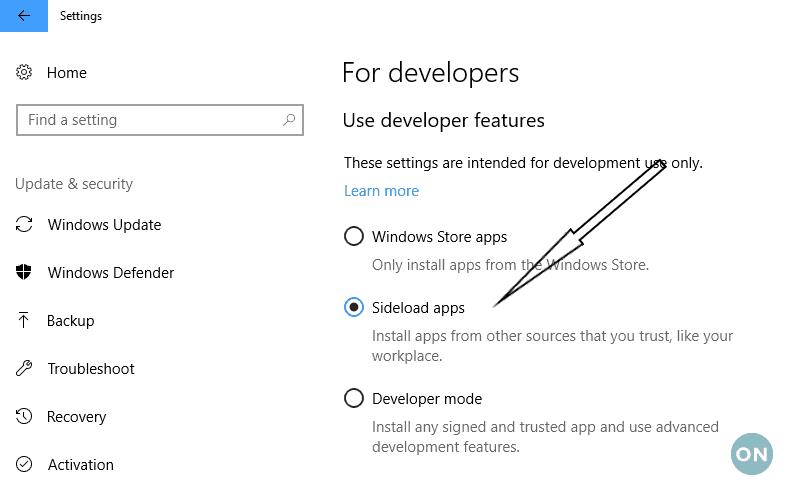
Chcete-li provést nastavení, otevřete aplikaci Nastavení a přejděte do kategorie „Aktualizace a zabezpečení“. Klikněte v nabídce na kartu „Pro vývojáře“ a zobrazí se obrazovka možností vývojáře. V části „Použít funkce pro vývojáře“ byste měli vidět, že je vybráno nastavení „Aplikace pro Windows Store“, pokud jste možnosti dříve nezměnili. Jak naznačuje text nápovědy, tento režim vám umožňuje instalovat aplikace z obchodu, ale brání vám používat jakékoli jiné zdroje.
Chcete-li toto omezení odstranit, změňte možnost na „Sideload apps“ a potvrďte výzvy ke konfiguraci zařízení. To vám umožní spouštět balíčky APPX z důvěryhodných zdrojů. Stojí za zmínku, že třetí možnost, „Režim vývojáře“, vám umožní spustit jakoukoli aplikaci, i když není podepsaná. Tím se také nainstalují vývojové nástroje systému Windows, které umožní testování aplikací. Nedoporučuje se to, pokud nemáte v úmyslu psát své vlastní aplikace.
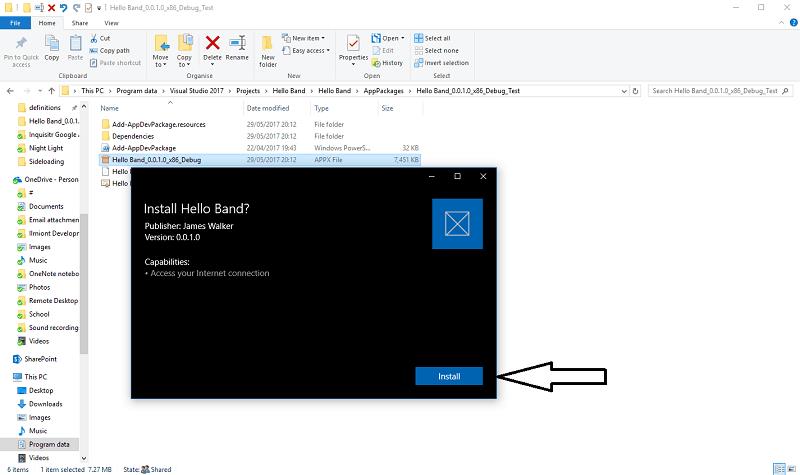 Jak vidíte, příprava počítače na spouštění aplikací mimo Windows Store je ve skutečnosti pouhým kliknutím na tlačítko. Stejný postup funguje také na Windows 10 Mobile. Pokud budete chtít znovu ukončit stahování aplikací a izolovaný prostor zařízení, vraťte se na obrazovku „Pro vývojáře“ a změňte nastavení zpět na „Aplikace Windows Store“.
Jak vidíte, příprava počítače na spouštění aplikací mimo Windows Store je ve skutečnosti pouhým kliknutím na tlačítko. Stejný postup funguje také na Windows 10 Mobile. Pokud budete chtít znovu ukončit stahování aplikací a izolovaný prostor zařízení, vraťte se na obrazovku „Pro vývojáře“ a změňte nastavení zpět na „Aplikace Windows Store“.
Jakmile nakonfigurujete svůj počítač, můžete nainstalovat libovolný soubor APPX tak, že na něj dvakrát kliknete a budete postupovat podle pokynů. Windows vám zobrazí základní informační obrazovku s názvem aplikace a podrobnostmi o všech oprávněních, která vyžaduje. Po instalaci se aplikace bude chovat jako kterákoli jiná aplikace pro Windows Store, což vám umožní připnout ji na Start, vybrat ji jako cíl sdílení nebo používat bohaté funkce, jako je Windows Ink.
Přestože je Windows Store obvyklým místem pro zdrojové aplikace pro Windows 10, je možné instalovat nový software z jiných zdrojů. Poté můžete běžet
Režim Developer Mode (nebo Dev Mode) na Xbox One, který byl řádně odhalen během konference Microsoft Build 2016, je speciální režim, který umožňuje vývojářům aplikací a her
Microsoft Teams je klíčovou platformou pro videokonference. Naučte se, jak <strong>zablokovat</strong> a <strong>odblokovat</strong> uživatele, aby byl váš chat čistý.
Všechny informace o tom, jak snadno a rychle odinstalovat aplikace nebo programy ve Windows 10. Uvolněte místo na vašem PC.
Když pracujete mimo svůj stůl, můžete získat přístup k počítači pomocí Připojení ke vzdálené ploše systému Windows. Naučte se, jak správně povolit připojení ke vzdálené ploše v systému Windows 10.
Naučte se, jak upravit profilový obrázek v Microsoft Teams a vylepšit svou online prezentaci. Získejte tipy na změnu a řešení problémů.
Zjistěte, jak zjistit, kolik hodin jste strávili hraním Fortnite. Návod krok za krokem a tipy na sledování herních statistik.
Objevilo se na obrazovce oznámení „Vaše organizace spravuje aktualizace na tomto počítači“? Zde je návod, jak se této zprávy zbavit se špičkovými řešeními.
Zjistěte, jak získat Crown Emote ve Fortnite a posuňte své herní dovednosti na vyšší úroveň. Vytvořte si strategii a získejte respekty ostatních hráčů!
Pokud se lišta nástrojů nezobrazuje v Dokumentech Google, vraťte ji zpět jejím skrytím nebo získáním oprávnění k úpravám. Pokud selžou, použijte doporučený prohlížeč.
Zjistěte, jak efektivně ukončit schůzku Google Meet jako hostitel nebo účastník, a co dělat, když chcete pokračovat ve schůzce bez hostitele.
Nechte výčitky odesílatele pryč a zjistěte, jak odstranit zprávy Slack. Zde také najdete podrobný návod pro hromadné mazání zpráv Slack.










